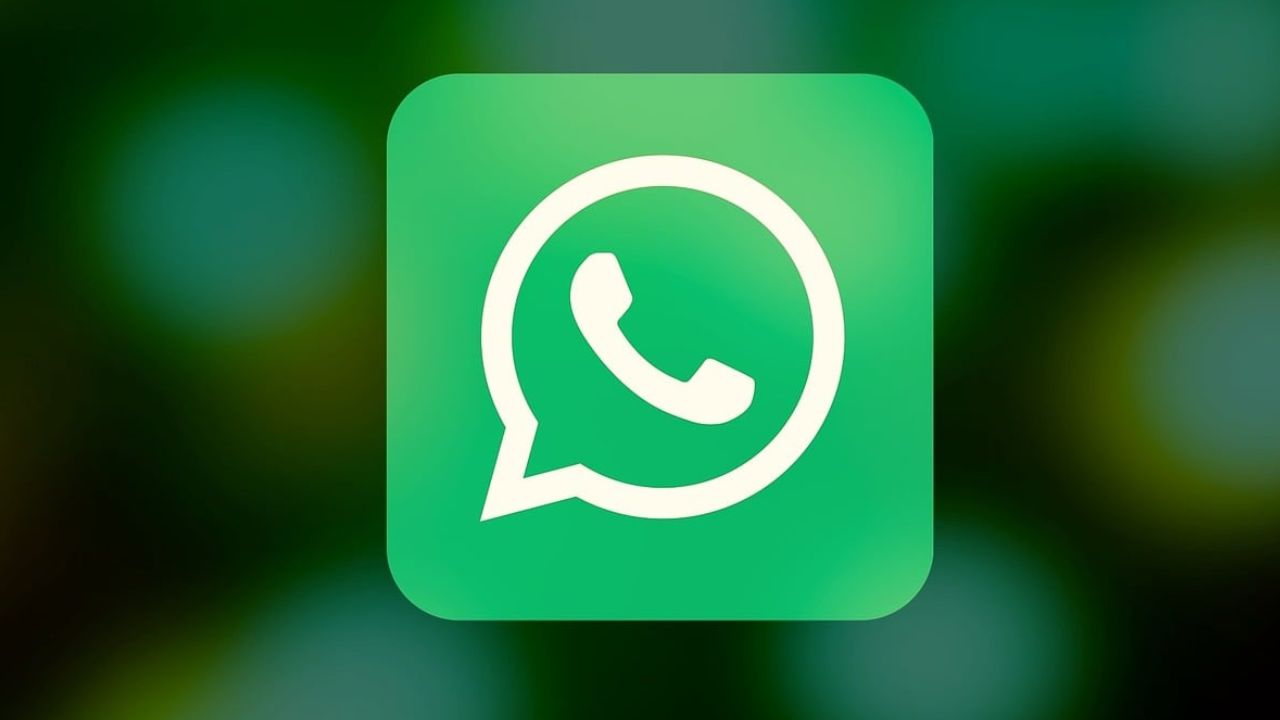¿Quieres darle un toque especial a tus mensajes de WhatsApp? Te explicamos cómo poner texto en negrita y en cursiva.
La aplicación de mensajería instantánea WhatsApp tiene muchos secretos ocultos que seguramente no conocías.
Esta aplicación implementa mejoras día con día, añadiendo mejoras que facilitan la experiencia del usuario. Unas de estas herramientas tienen que ver con el texto.
Hay ocasiones en las que puede cansar el mismo tipo de fuente para los mensajes. Principalmente si hay cosas en un texto que queremos resaltar sobre lo demás.
Es por eso que puedes poner texto en negrita y en cursiva en WhatsApp, de forma muy sencilla. Te compartimos cómo.
Existen dos formas para hacerlo. La primera es poniendo códigos en el mensaje escrito y la segunda es seleccionando el texto para cambiarle el formato en el menú desplegable.
Te podría interesar: Día internacional del recuerdo de la trata de esclavos y su abolición
Con códigos a mano
Para esta forma solamente tendrás que escribir ciertos caracteres especiales al inicio y al final de la parte que quieras remarcar.
Puedes hacerlo desde el teclado de tu celular o computadora sin seleccionar otra cosa.
- Para escribir con negritas, tendrás que poner asteriscos (*) al inicio y final de la frase: *ejemplo*.
- Para escribir con cursivas, tendrás que poner guiones bajos (_) al inicio y final de la frase: _ejemplo_.
Tras escribir la frase con sus respectivos caracteres, WhatsApp cambiará automáticamente el formato, permitiéndote ver cómo quedaría el texto antes de enviarlo.
Así puedes comprobar cómo queda el texto, por si no te convence antes de enviarlo.
Además de los formatos ya mencionados, hay otros dos que puedes usar en tus mensajes: el texto tachado y el monoespaciado.
- Para tachar el texto, tendrás que poner virgulillas (~) al inicio y final de la frase: ~ejemplo~.
- Para escribir en monoespaciado tendrás que poner tres acentos abiertos o franceses (`) al inicio y final de la frase: ```ejemplo```.
Te podría interesar: Grupo Frontera tocará el 15 de septiembre en el Zócalo: AMLO
Con el menú desplegable
Para desplegar el menú tendrás que mantener presionada una palabra dentro de tu frase. Después te aparecerá una opción para cambiar el área seleccionada, para que cubra tu frase.
Encima del texto seleccionado te saldrá una ventana desplegable con las opciones Copiar y Pegar. Junto saldrán unos tres puntos, que indican que hay más opciones.
Al hacerlo se te desplegarán aún más opciones para realizar con el texto seleccionado. Ahí te saldrán todos los tipos de formato disponibles. Sólo tendrás que escoger el de tu agrado.
PGR